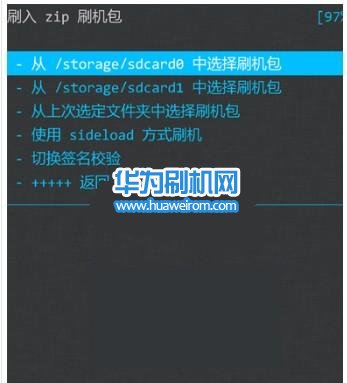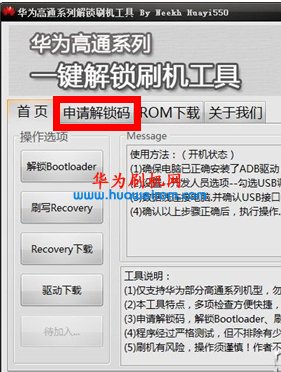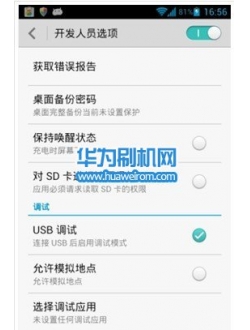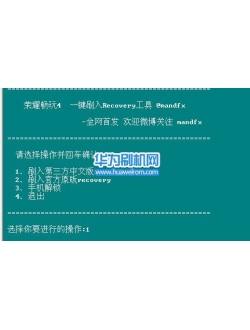华为P6S刷机教程(卡刷)给大家讲一讲吧,虽然咱们P6S的第三方资源不多,但是按照这个教程操作的话,就能顺利的刷入自己喜欢的第三方ROM了。其实咱们今天的这个步骤就是使用第三方rec刷第三方rom系统。本方法相对其它的线刷要简单许多,如果您正好有这个卡刷的需要的话,下面就可以来看看具体的步骤了:
一:华为P6S刷机教程(卡刷)准备:
1:手机中必须先要刷入第三方的recovery,还没有刷入的,请查看详细的华为P6S刷recovery的教程>>>>
2:下载好第三方rom刷机包,点击这里下载华为P6S刷机包>>>,进入栏目页面后,请选择第三方包下载,(比如精简rom就是)
3:如果手机中有很重要的联系人或短信的话,建议使用华为手机助手备分一下;
二:华为P6S刷机教程(卡刷)步骤:
1:首先将上面的刷机包下载好,然后将下载好的ZIP格式的rom包,复制到手机存储根目录中(方法是连接手机,下拉--以存储或者MTP方式连接电脑即可)
2:进入recovery:先把手机彻底的关机,然后手机在关机的状态下按住手机的 音量上键 + 音量下键 + 电源键,三键一起按住不放几秒后即可进入recovery界面了,如下图:
3:使用音量键选择“清除数据/恢复出厂设置”然后再选择“是的-清空所有用户数据”然后按电源键确认,接着用音量键选择“清除缓存分区”,然后再选择“是的-清空Cache”然后按电源键确认,如下图:
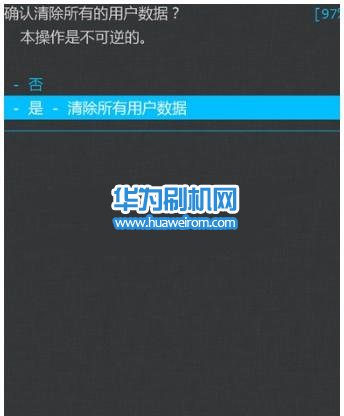
4:返回主界面,按音量键选择第二项“刷入刷机包”然后再选择“从/sdcard0或者1中选择刷机包”,然后找到刚才复制到手机sd卡根目录下的zip刷机包,然后再选择【是的-安装 ----】,按电源键确认,开始刷机了,如下图:
5:卡刷一般根据您rom的大小和内存卡速度而定,一般在3分钟左右,刷机完成后,手机界面中会提示“从SD卡安装成功”,如下图:
6:按返回键返回主菜单,选择第一项“重启手机”,然后手机就会重启了,等待启好进入界面就是全新的第三方rom系统了。提示:刷机之后第一次开机比较久,请耐心等待。
来源网址为:https://www.huaweirom.com/guide/2818.html